apu笔记本显卡超频
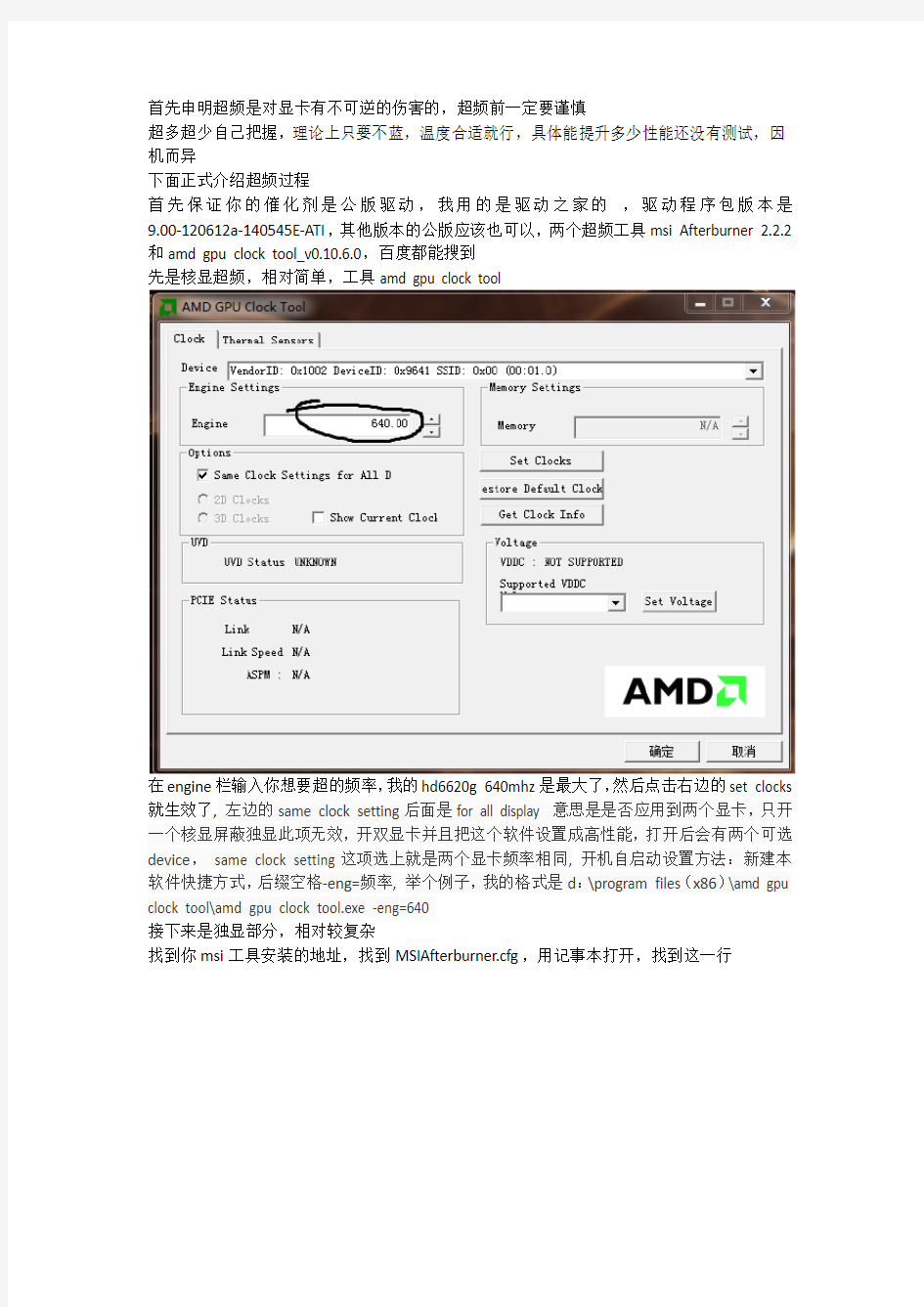
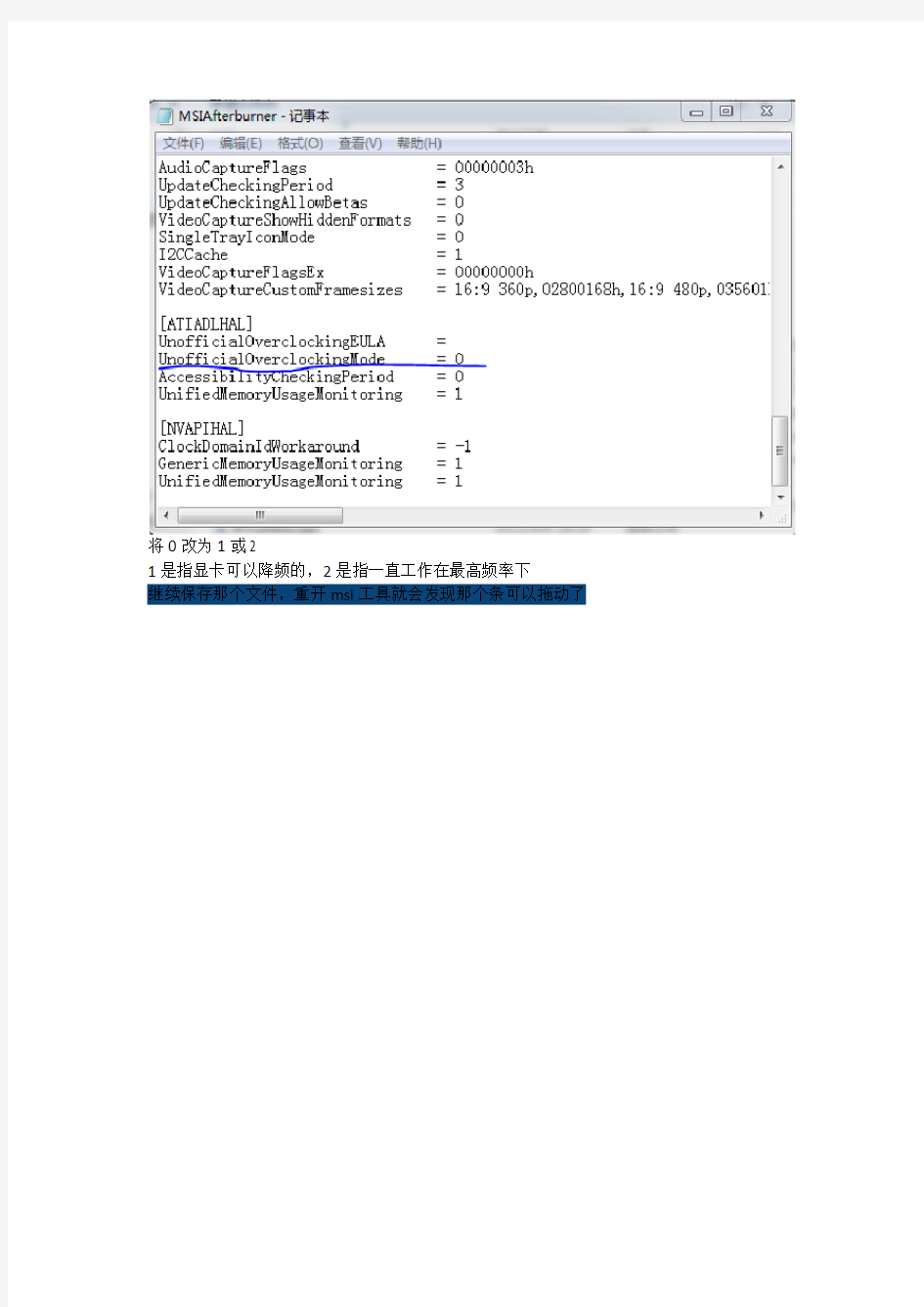
首先申明超频是对显卡有不可逆的伤害的,超频前一定要谨慎
超多超少自己把握,理论上只要不蓝,温度合适就行,具体能提升多少性能还没有测试,因机而异
下面正式介绍超频过程
首先保证你的催化剂是公版驱动,我用的是驱动之家的,驱动程序包版本是9.00-120612a-140545E-ATI,其他版本的公版应该也可以,两个超频工具msi Afterburner 2.2.2和amd gpu clock tool_v0.10.6.0,百度都能搜到
先是核显超频,相对简单,工具amd gpu clock tool
在engine栏输入你想要超的频率,我的hd6620g 640mhz是最大了,然后点击右边的set clocks 就生效了,左边的same clock setting后面是for all display 意思是是否应用到两个显卡,只开一个核显屏蔽独显此项无效,开双显卡并且把这个软件设置成高性能,打开后会有两个可选device,same clock setting这项选上就是两个显卡频率相同,开机自启动设置方法:新建本软件快捷方式,后缀空格-eng=频率,举个例子,我的格式是d:\program files(x86)\amd gpu clock tool\amd gpu clock tool.exe -eng=640
接下来是独显部分,相对较复杂
找到你msi工具安装的地址,找到MSIAfterburner.cfg,用记事本打开,找到这一行
将0改为1或2
1是指显卡可以降频的,2是指一直工作在最高频率下
继续保存那个文件,重开msi工具就会发现那个条可以拖动了
最高可以超成这样,不过别轻易尝试,最好从默频以25为单位超,不蓝就好,根据我的测试,7670能到700/1000,再多就有蓝的几率,超不到7690m的725,不过再加上交火,性能应该稳超7690m
显卡超频方法
显卡超频一般有2个方法1。硬件超频2。软件超频 关于硬件超频其实就是提升系统的外频而提高AGP总线的频率,适当的时候可以考虑给AGP加电压。但是这个方法不好操作,并且风险很大,一不小心你的小兵器就冒烟了。呵呵所以这里我主要给大家讲下如何对显卡进行软超频。 软件超频的方法还是很多的,有修改注册表来打开隐藏的超频选项后的直接设置超频,有利用专门的软件来提高显存频率的方法我们先来介绍下注册表的超频方法。!! 1。我们先来看看如何从注册表上获取显卡的BLOS信息 适用系统XP/2000/98/NT/2003 这主要是针对经常更新显卡BOSL的朋友 打开运行注册表编辑器,展开 …HKEY-LOCAL-MACHINE\HARDWARE\DESCRIPTION\System 在这里记录了显卡BOLS的日期,版本,和视频BOLS日期等信息。找到:VideoBiosDate 该数值显示的就是显卡BLOS更新日期。找到;SystemBIOSVersion 这里显示的就是显卡BOLS的版本号2。现在我们就来看如何对显卡超频 (1)超频TRIDENT IMAGINE9750系列显卡系统XP/98/2000 作用:如果显卡不支持3D游戏或VCD时画面就会不流畅。但如果光区性能良好。可以考虑超频显卡 打开运行注册表编辑器,展开…HKEY-LOCAL-MACHINE\Software\trident Microsystems ' 设置?D3DPerformance'的数值数据,将其设置为5(最大为7)修改:CKBLINERON的数值数据为2(最大为2)。 (2)优化Diamond Fire GL1000 Pro 显卡系统;XP/98/2000/NT/2003 作用:更改显卡的芯片的系统时钟频率,提高显卡的刷新速度 打开运行注册表编辑器,展开 …HKEY-LOCAL-MACHINE\Software\Diamond\DirexctX\Direct3D\HAL 将其;NODMA健值数据数值改为“1”(缺省值为0) 展开…HKEY-LOCAL-MACHINE\Software\Diomand\Display将;SystemClock的数据数值改为?8(MB)…或?4(MB)…重起计算机 (3)修改NVIDIA显卡的刷新率系统XP/2000 操作:一般NV的显卡默认的刷新率都是60HZ,但是我们可以在注册表中对其进行修改1。打开运行注册表编辑器,展开 …HKEY-LOCAL-MACHINE\System\CurrentControlSE\Services\Nv4\Device0 现在在右边的窗口上可以看见很多健值数据项,这些都是对应的相应的NV显卡 2 用鼠标双击显卡类型如:nv20-modes对应的是GF3显卡然后会弹出?编辑多字符串…的窗口这里就显示了显卡所支持的分辨率,色深以及刷新率,其中第一个数值是色深,2。3个是分辨率其后都是刷新率。 3在数值数据中删除不需要的刷新率。不过记住不要把最后的0删除。 注意:一定不要把刷新率调太高不然可能烧坏你的显示器所输入的屏率值必须是你显卡支持的不然可能出现不良后果。 (4)修改NV显卡的D3D刷新率系统:XP/98/2000 作用不用说了吧打开运行注册表编辑器,展开 …HKEY-LOCAL-MACHINE\Software\Microsoft\DirectDraw 单击编辑——新?gt;> 狣
自己动手修台式机液晶显示器
自己修台式机液晶显示器 以下是本菜鸟自己的维修经验,老鸟请略过。声明:拆显示器有高压危险!请看完本教程再动手!如果不耐烦,请直接跳看第三步:拆杜邦线和电源线!本教程做交流经验之用,若由于读者个人操作不当造成人身安全事故,本人概不负责! 症状:整个屏幕颜色失真,整个屏幕显示粗糙,整个屏幕一小格小格的,还有一块一块的色块,打开一个空白的WORD文档会显色偏红,有时候还会变绿。开机和关机时,在Windows界面左上角白色光斑有阴影。有时候屏幕会自己好了,过一小段时间又会颜色失真。出现这个问题的时候我以为没什么大问题,还能凑活着用。但是过一段时间它又有更严重的问题了:出现屏幕抖动,越抖越厉害,直至无法看清屏幕了! 接下来,被逼无奈,只能自己修了!没钱的屌丝都是这么被逼出来的!最终显示器也真的被我修好了! 因为没人告诉我怎么修,网上的经验也只是借鉴,所以我走了很多弯路!我本着维修应该从简单到复杂的原则,搞了一些不痛不痒的的维修环节!虽然起初这些尝试都没有修好,但是不排除前面这些尝试有可能修复。 尝试1:显示器的刷新频率太低?科普一下:我的显示器是5年前买的,一开始我还在纳闷是LCD还是CRT。现在我知道了,几乎所有看起来比较薄的电脑显示器都是LCD。所谓LCD显示器就是液晶显示器,是比较薄的,而CRT显示器就是纯平显示器(我们可以想象一下十年前的纯平电视广告,那些才是CRT),是比较厚的。调整刷新频率的方法:在桌面空白处点鼠标右键>属性>设置>高级>监视器,这个时候你就可以看到刷新频率的设置,设置完刷新频率点确定。吐槽一下:我的电脑备选的频率有60HZ和75HZ。看到网上有人说液晶显示器的刷新频率应该调到75HZ,60HZ人眼看起来会有抖动。我尝试修改刷新频率,结果还是没效果。这里有一个误区:很多人说LCD显示器的刷新频率要设置最少75HZ 的频率,因为刷新频率越高,每秒传送的帧数越大,人眼识别有一个频率界限,当超过这个频率,人就感觉不到屏幕一闪一闪,而是觉得屏幕是常亮的了。在这里我想说,这个是对于CRT屏幕而言,而LCD的刷新频率60HZ足矣!一般来说,LCD的刷新频率60HZ和75HZ 效果是一样的,而且60HZ是最合理的!刷新频率太高反而会缩短显示器的寿命,而且伤眼!当然,如果你要玩大型游戏,对显示的要求比较高,你可以考虑调高刷新频率。第一个尝试宣告失败! 尝试2:线路问题?科普一下:显示器有两根线,一根是连接到电脑主机的,这根是跟主机的显卡相连的;另一根连接到排插,是显示器的电源线。这两根线如果接触不良或者生锈也会导致显示异常,当然,线的接口接触不良也会导致显示异常。我把这两根线拔了插,插了拔,还用磨砂纸擦了一下铜片,还是没用!第二个尝试宣告失败! 尝试3:主机的内存条松了?拆开主机,把内存条拔出来,用橡皮擦擦了一下内存条的铜片,然后插回去。没效果!第三个尝试失败! 尝试4:显卡有问题?我把显示器整个接到另一台主机,还是异常!可以确定是显示器本身有问题,不是显卡的问题。另外,后来我想清楚了,不用接到另一台电脑也可以确定是否显卡的问题。那就是:我把连接到显卡的线拔了,只剩电源线,打开显示器,显示器还是抖动!第四个尝试失败! 尝试5:显示器积尘?用纸巾抹了一下显示器液晶表面和散热孔,还是异常!第五个尝试失败! 尝试6:音箱使显示器磁化?把音箱挪开,接连一个星期都不开音箱,还是异常!第六个尝试宣告失败! 没办法,接下来只能拆显示器了!注意:拆显示器有高压危险,请看完本教程再动手,
详解电脑超频的五大害处
详解电脑超频的五大害处 中央处理器(CPU)从本质上说是信号处理器,将来自键盘、硬盘或者其它设备的信号由输入针脚送至CPU核心,经过指定变换处理,转换成所需信号,再由输出针脚送至内存,显卡或其它设备。 CPU处理信号的快慢,即CPU性能的高低一直以来是人们关注的焦点,可以说CPU 的发展史实际上也是一部CPU的性能增长史。根据CPU性能=IPC(每时钟周期执行的指令数)×频率(MHz)的公式,单独提升IPC、主频,或同时提升两者都可使处理器的性能得以提升。因此CPU的内部架构和运行频率一直都是中央处理器的重要特征。对于消费者来说,无法改变CPU的内部结构设计以提升IPC,因此提高CPU的运行频率就成了人们获得额外性能的唯一方法。这也就是超频行为的由来和出现的必然性原因。 最早的超频记录为Amiga500的Motorola芯片从9MHz超到12MHz,英特尔80286从8MHz超到12MHz。但那时的超频行为是个别技术高手才能做的事情,需要用烙铁更换主板上的晶振来改变频率。真正超频作为一种大众行为开始普及——几乎人人可做,Intel 公司于1998年推出的赛扬300A处理器功不可没。这款可以轻松将主频和性能提升50%的处理器成为超频史上经典中的经典,也将超频和CPU紧紧联系再一起。 超频并非仅仅为了性能 此后,超频不仅仅成为一种获得提升性能的有效方法,也成为大众玩家竞相为之的时尚行动。何种产品好超,可以超到多少等等问题开始各大论坛上的热门话题,甚至于为什么无法超频的问题成为电脑医院的长期客户。相互攀比的结果进一步刺激了超频行为,进而开始产生各类成绩的排行榜,比如CPU超频幅度排行、SuperPI百万位成绩排行和3DMark
集成显卡4200超频设置
集成显卡也玩超频:785G主板HD4200显卡超频实录 AMD新近推出的785G主板由于集成了规格更高的HD4200显卡,上市后就受到用户的追捧。但也有部分用户质疑HD4200显卡的频率偏低,3D游戏性能甚至还不如790GX,今天我们就来通过超频和一系列的优化措施,让HD4200显卡的性能得到迅速提升。 上一页12下一页 AMD新近推出的785G主板由于集成了规格更高的HD4200显卡,上市后就受到用户的追捧。但也有部分用户质疑HD4200显卡的频率偏低,3D游戏性能甚至还不如790GX,今天我们就来通过超频和一系列的优化措施,让HD4200显卡的性能得到迅速提升。 785G默认核心频率仅500MHz,超频潜力巨大 785G所集成的HD4200显卡默认频率只有500MHz,和790GX的700MHz相去甚远,因此提升HD4200显卡性能的第一步,就是提高其运行频率。此外,显存的容量和频率对显卡的影响也非常大,因此内存的调节也是必不可少的。 STEP1:超核心频率,轻松提升200MHz 普通用户直接进入BIOS设置即可 进入BIOS后,首先找到“Onboard VGA Core Overclock”这个选项,将其后面的参数更改为“Enable”。接着进入下面的“Adjust Onboard VGA Frequency”选项,在这里就可以设定我们希望的频率值。 ●自由设定显卡频率 HD4200默认的频率是500MHz,一般允许输入的频率值最高在1000MHz或者1200MHz左右,但实际上集成显卡要工作在这个频率上并不容易,一般HD4200超频到700MHz是非常容易的,因此建议普通用户这么设置。设定完成后保存并且退出即可。 想要超更高,就得加北桥电压 当然有的用户对HD4200超频到700MHz的成绩并不满意,希望能超到更高,那么这个时候就需要先做另一件事:提高北桥电压。 785G主板BIOS里,北桥电压有关的选项比较多,比如北桥核心电压,北桥到HT总线电压等等,但我们只关注一个,即北桥到PCIE总线的电压,在BIOS内一般名为“NB PCIE V oltage”,其默认值一般为1.10V,可以将其提高到1.2V。 加完北桥电压后,再来调节显卡的频率,有的集成显卡能上到1000MHz,当然这得决定于主板的个体情况,一般的785G主板,集显上到850MHz左右问题不大。 STEP2:合理调节内存共享比例 现在不少的785G主板都集成有128M的显存,但这显然是不够用的,为了让785G发挥出更好的性能,自然需要为其搭配更大容量的显存,这就需要从内存里划分了。 ●同时使用系统内存和板载显存 进入BIOS后首先找到设置显存模式选项。一般名为“ON Chip VGA”,后面的方框内有UMA、Side Port
汽车发动机拆装与检修工单
国家示范校建设 教学工作页 (汽车发动机拆装与检修) 专业:汽车运用与维修 班级: 二○一四年 前言 《汽车发动机拆装与检修》工作单是与校本教材《汽车发动机拆装与检修》配套使用的学生工作单。工作单对学生学习过程起引领和指导作用,本书的编写充分利用学校的教学设备,符合中职学生的知识结构和学习特点。将汽车发动机拆装与检修的基础理论和实践应用完美地结合在一起,以富有逻辑性的组织结构引领学生了解和学习汽车发动机的基础知识并掌握实际操作的基本技能,实现理实一体化教学。本书具有形式活泼,针对性强,便于学生学习和测评等特点。 山西省农业机械化学校汽车工程系 2014年
目录 发动机的初步认识 (1) 发动机的初步认识 (4) 气缸盖、气缸垫的构造与检修 (6) 气缸体、油底壳的构造与检修 (10) 活塞环、活塞销的构造与检修 (13) 活塞的构造与检修 (16) 连杆的构造与检修 (19) 曲轴的构造与检修 (22) 配气机构的认识 (26) 气门传动组的构造与检修 (29) 润滑系的构造与检修 (33) 冷却系的构造与检修 (36)
汽车发动机拆装与检修工单 2、相关知识 (1)写出发动机基本构造的零部件名称 1 ;2 ; 3 ;4 ; 5 ;6 ; 7 ;8 ; 9 ;10 ; 11 ;12 ; 13 ;14 ;
(2)根据工作原理图写出发动机常用术语的含义 上止点(TDC) 下止点(BDC) 活塞行程S 燃烧室容积V C 气缸工作容积V H 发动机排量V L 压缩比ε (3)填写活塞、进气门、排气门在工作循环中的运动关系 二、任务实施 1、学生分组 学生分三组,每组一位组长 2、任务分配 (1)利用发动机工作原理示教板观察发动机的基本构造,进一步掌握发动机的工作原理、发动机常用术语的含义。 (2)利用丰田-5A解剖发动机观察发动机的基本构造,进一步掌握发动机的工作原理、发动机常用术语的含义。 (3)利用EQ6100发动机透视模型观察发动机的基本构造,进一步掌握发动机的工作原理、发动机常用术语的含义。 每项任务有一名辅导教师负责学生的学习和讲解。
显卡刷bios超频
别再说你不会显卡超频!显卡刷BIOS超频全攻略! 第00楼:为什么要刷显卡的BIOS? 第01楼:七款强力BIOS工具下载,养成备份好习惯 第02楼:NVIDIA显卡BIOS修改:Nibitor很强大 第03楼:NVIDIA显卡BIOS刷新:Windows命令行 第04楼:ATI显卡BIOS修改:Radeon BIOS Editor 第05楼:ATI显卡BIOS刷新:修改完就能直接刷 第06楼:刷坏BIOS不用急,DOS命令轻松搞定 众所周知,更新主板BIOS有很多好处,比如改善兼容性、支持新CPU、修正BUG、提高超频能力、 甚至加入新功能等等。那么刷新显卡BIOS有什么好处呢?为什么要刷新显卡呢? 显卡BIOS里面的功能很少,基本上一块显卡“一辈子”不刷BIOS也没关系,正常使用完全没有 问题。但这并不意味着显卡BIOS就没有任何DIY的余地,事实上显卡BIOS比主板BIOS更加好 玩:主板BIOS我们只能耐心等待主板厂商大发慈悲、几个月甚至大半年才更新一个新版本,而显 卡BIOS我们可以自己动手修改,从而实现很多有意思的功能。 修改/刷新显卡能带来什么: 1. 一劳永逸超频,永久的性能提升; 2. 控制风扇转速,加强散热或降低噪音; 3. 加压或者降压,自己DIY显卡的节能技术; 4. 更改型号名称,享受马甲带来的更新换代福利; 大部分人都认为刷显卡BIOS很难,必须在DOS下操作,很麻烦而且很危险,其实完全不是这 样,现在刷BIOS都可以在Windows下操作,操作非常简单,风险也没主板那些大。 今天,俺就向大家详细介绍NVIDIA和ATI显卡的BIOS修改和刷新方法,其中有些小技巧,希 望能起到抛砖引玉的作用,让大家能够真正用好、玩转自己的显卡。 工具部分:包括A卡N卡所有编辑、修改、刷新工具一站式汇总 工欲善其事必先利其器,在拿显卡BIOS开刀之前,我们首先得准备好一些功能强大的武器。下面这些工具软件
配气机构拆装
配气机构拆装 1主要内容及目的: 1 .熟悉气缸盖、顶置凸轮轴的拆装方法及要求; 2 .掌握齿形皮带的拆装、检查、调整; 3 .能够准确确定1 缸压缩上止点并对可调气门间隙进行熟练调整; 4 .掌握气门间隙调整的原则和方法。 2技术标准及要求: 1 .凸轮轴轴承盖拧紧力矩为20N·m ,凸轮轴正时齿轮紧固螺栓拧紧力矩为80N·m ; 2 .气缸垫有标记“ OPEN.TOP ”的一面朝上; 3 .气缸盖紧固螺栓拧紧分四步:第一步40N·m ,第二步60N·m ,第三步75N·m ,第四步旋紧90 o; 4 .齿形皮带的张紧度为拇指按下,挠度为10~15mm ; 5.气门间隙为:冷机,进气门0.20~0.25mm ,排气门0.20~0.25mm ; 3、实训器材: 1 .可调气门轿车一辆或发动机一台; 2 .专用拆装工具一套、塞尺; 3 .扭力表、活动扳手、撬棍、轴承拉器各一; 4 .机油、棉纱; 5 .相关挂图或图册若干。 4、操作步骤及工作要点: 1 .齿形皮带的拆卸: (1)旋下曲轴皮带轮的紧固螺栓,取下曲轴皮带轮; (2)旋下加机油口盖,再从油底壳上旋下放油螺塞,放出发动机的润滑油; (3)旋下螺栓,取下齿形带上罩和下罩; (4)将发动机置于一缸压缩上止点位置,将曲轴皮带轮转至上方,对准中间轴上的记号,再将凸轮轴正时齿轮上的标记对准气缸盖罩的上边沿,此时为一缸压缩上止点,这时凸轮轴没有推压气门,可以保证拆卸气缸盖时即使曲轴转动,也不会使活塞与气门相撞而损坏气门; (5)旋下张紧轮紧固螺栓,取下张紧轮,从曲轴正时齿轮、中间轴正时齿轮、凸轮轴正时齿轮上取下齿形皮带,取下齿形皮带后盖板; (6)用工具固定住飞轮,用专用工具取下曲轴正时齿轮和中间轴正时齿轮; (7)齿形皮带的检查,若齿形皮带有破裂、胶质部分显著磨损、缺齿、断裂、剥离及芯线显露时,均应更换。 2 .气缸盖的拆卸: (1)从气缸盖上取下进、排气歧管; (2)取下加强板、气门室罩,从凸轮轴轴承盖上撬下导油板; (3)按照从两边到中间交叉进行的顺序,旋下气缸盖螺栓,拆下气缸盖总成。 3 .凸轮轴的拆卸:
显示器维修实例大全
显示器维修实例大全 https://www.360docs.net/doc/962668368.html, 2006年11月15日来源/作者:转载/天益电脑 1、Acer7154S黑屏 开机约十分钟,一会有图像一会黑屏,随时间增长黑屏时间越长,最后完全黑屏。DOS 下黑屏少一些。分辨率越高,故障出现时间越快。且黑屏时面板上三个菜单选择按键都失效。故障时测CPU IC850(AP3509M)⑤脚为4.7V(正常为0V),断开与⑤外接的电路,出现图像,但行幅忽大忽小抖动,测行二次电源正常,行幅调整管Q303正常,查行幅控制IC201 TDA4858 的⑾脚行幅控制输出端为2V,且电压随黑屏有无抖动,测①行逆程反馈输入波行很弱,顺路查到C335(2KV/221)处,用相同电容并上,①脚出现5V-PP波形,黑屏消失。拆下C335测量,几乎无容量。C335一端接行管C极,另一端通过分压电路接IC201的①脚,承受的脉冲电压很高。在ACER7154系列机器中C335损坏率很高,将C335更换,故障消除。 2、PEONY 14’ 黑屏指示灯不亮 保险已断且呈黄黑色,说明有严重短路现象;查开关管(2SK2141)击穿;S极限流取样电阻(0.33Ω)断;集成块UC3842已击穿(7脚对地电阻很小)。以上器件换新,开机,电源指示灯亮,测电源后级,电压低(50来伏),正常电压应是90V。说明电源工作不正常,几经周折查得300V滤波电容失效,换新180UF(450V),正常。 3、N.win牌14’ 黑屏,电源指示灯呈黄色且闪烁 检测电源部分,经测电源电压偏低,细测+12V电压偏离正常值最严重,测12V负载部分未发现有损坏元件,怀疑是+12v滤波电容漏电,换同型号电容,显示器正常。 4、GreatWall C-1527I 故障现象:行幅窄(两测各缩进1/4左右)且不可调故障分析:故障在行幅控制电路排除:打开机子(开盖),发现电路板有一二极管(标号:D409)已经两个电极均虚断,该二极管是DDD电路的下阻尼管,它虚断肯定造成幅度故障了,焊牢,故障排除。实际上幅度故障(幅度大或幅度小)是显示器常见故障。愿此贴能有一定的参考意义,大家有好帖子请写出来吧,以便大家好借鉴。 5、AOC___7KLrD7 17寸彩显检修一列 故障现象:开机屏幕不显示也没有高压产生的迹象.仔细观察发现电源指示灯一闪一闪的.由此推断:电源负载过重引起的现象.开盖检查行管集电极到地电阻值;用电阻档X1档测量发现电阻很小;取下行管C5521Z进一步测量,已经击穿短路;再不装行管的情况下开机测量集电极电压为75V正常值因没有C5521Z同型号管子用C5802代用开机正常,进一步观察温升情况,没有发现过热现象.装机;试机3个小时一切正常. 6、易威15寸彩显检修一例
[显卡] NVIDIA笔记本显卡超频之旅
许多本本只搭载了中低端显卡,这无法满足大型3D游戏应用需求,而超频就成了提升显卡性能的主要途径,如果你的本本采用NVIDIA移动显卡,不妨跟随本文进入超频之旅。 一、通用显卡超频方法 如果要求稳定性,建议通过NVIDIA驱动面板来超频显卡。但要开启超频选项,必须借助NVIDIA nTune超频插件,用户可以登陆NVIDIA官方网站下载,安装之后重启系统,进入NVIDIA驱动面板后,切换到“性能→调整GPU设置”界面,此时默认显示出厂时钟频率。 勾选“自定义时钟频率”复选框,然后根据实际需求超频显卡就可以了。但值得注意,Core bus是指GPU固定单元频率(即核心频率),而Memory bus是指原始显存频率,其乘以2之后才能得到显存频率,再乘以2即可得到显存等效运行频率。 因此,如果将Core bus设为950MHz以及Memory bus设为2200MHz时,表示此时核心频率为950MHz,流处理器频率为1900MHz,而显存频率则为4400MHz。此外,如果没有超频经验,建议在“CPU风扇设置”下选择“风扇自动控制”,如有超频经验,也可以手动指定风扇转速。 二、专用显卡超频工具 如果觉得驱动面板超频不够强大,也可以借助NVIDIA Inspector专用软件来超频。该软件不仅可以检测显卡详细信息,还能调节显卡的核心频率、显存频率、流处理器频率、电压、风扇转速等,非常适合超频玩家使用。
运行NVIDIA Inspector软件后,软件会自动检测当前显卡参数,这样方便玩家配置超频参数。单击界面右下角的“Show Overclocking”按钮,软件会立即弹出一个风险提示的对话框,直接点击“YES”按钮,接着就出现了显卡超频界面。
配气机构的拆装
实训五配气机构的拆装 一、实验内容配气机构的拆装 二、实验目的及要求 1、熟悉顶置气门式配气机构组成,气门组与气门传动组各主要构件构造、作用与装配关系; 2、掌握正确拆装操作步骤。 三、实验学时及分组 2学时;四组,每组十人 四、实验器材及设备 1、丰田威驰5A(8A)发动机实训台;2、常用工具、世达专用工具。 五、拆装方法用步骤 1. 拆下气门调整垫片 2. 拆下气门挺杆 3. 拆下进气门 (a) 使用SST压缩气门弹簧,拆下两个锁片。 SST 09202 - 70020 (09202 - 00010) (b) 拆下弹簧座、气门弹簧和进气门。 提示: 按正确的顺序排列进气门、气门弹簧、弹簧座和锁片 4. 拆下排气门 (a) 使用SST压缩气门弹簧,拆下两个锁片。 SST 09202 - 70020 (09202 - 00010) (b) 拆下弹簧座、气门弹簧和排气门。 提示: 按正确的顺序排列排气门、气门弹簧、弹簧座和锁片。 5. 拆下气门杆油封 (a) 使用尖嘴钳拆下气门杆油封。 6. 拆下气门弹簧座平垫圈 (a) 使用压缩空气和磁棒,拆下弹簧座平垫圈。 提示: 按正确的顺序摆放气门弹簧座平垫圈。
7. 拆下半圆键 8. 清洁气缸盖分总成 (a) 使用垫片铲刀,从气缸体结合表面清除所有垫片材料。 注意: 小心不要刮伤气缸体接触表面。 (b) 使用钢丝刷,清除燃烧室所有积碳。 注意: 小心不要刮伤气缸体接触表面 (c) 使用气门导管衬套刷和溶剂,清洁所有气门导管衬套。
(d) 使用软毛刷和溶剂,彻底清洁气缸盖。 9. 拆下气门导管衬套 (a) 逐渐加热气缸盖到80 - 100℃(176 - 212 ℉)。 (b) 使用SST和锤子,敲出导管衬套。 SST 09201 - 10000 (09201 - 01060), 09950 - 70010(09951 - 07150) 10. 安装气门导管衬套 (a) 使用内径表,测量气缸盖衬套孔直径。 衬套孔径: 11.000 mm - 11.027 mm (0.4331 - 0.4341 in.) (b) 选择一个新衬套( 标准或加大尺寸0.05)。 衬套座孔直径衬套尺寸
电子显示屏维修方法 常见故障及维修方法
电子显示屏维修方法常见故障及维修方法 走在大街小巷上,随处可见led显示屏的身影,全彩的、单双色的比比皆是。led显示屏不但提升了城市的形象还丰富了人们的文化生活,在这方面可以体现出led产业的发展速度是如此之快,在我们享受led显示屏带来的视觉盛宴及经济效益的同时,我们还应多了解下led显示屏的注意事项,这样才能使led显示屏安全、正常的运行。LED电子显示屏的维修方法 判断问题必须先主后次方式的处理,将明显的、严重的先处理,小问题后处理。短路应为最高优先级。 1.电阻检测法将万用表调到电阻档,检测一块正常的电路板的某点的到地电阻值,再检测另一块相同的电路板的同一个点测试与正常的电阻值是否有不同,若不同则就确定了问题的范围。 2.电压检测法将万用表调到电压档,检测怀疑有问题的电路的某个点的到地电压,比较是否与正常值相似,否则确定了问题的范围。 3.短路检测法将万用表调到短路检测挡(有的是二极管压降档或是电阻档,一般具有报警功能),检测是否有短路的现象出现,发现短路后应优先解决,使之不烧坏其它器件。该法必须在电路断电的情况下操作,避免损坏表。 4.压降检测法将万用表调到二极管压降检测档,因为所有的IC都是由基本的众多单元件组成,只是小型化了,所以在当它的某引脚上有电流通过时,就会在引脚上存在电压降。一般同一型号的IC相同引脚上的压降相似,根据引脚上的压降值比较好坏,必须电路断电的情况下操作。该方法
有一定的局限性,比如被检测器件是高阻的,就检测不到了。 四、单元板常见问题的处理步骤单元板故障: A.整板不亮1、检查供电电源与信号线是否连接。2、检查测试卡是否以识别接口,测试卡红灯闪动则没有识别,检查灯板是否与测试卡同电源地,或灯板接口有信号与地短路导致无法识别接口。(智能测试卡) 3、检测74HC245有无虚焊短路,245上对应的使能(EN)信号输入输出脚是否虚焊或短路到其它线路。注:主要检查电源与使能(EN)信号。 B.在点斜扫描时,规律性的隔行不亮显示画面重叠1、检查A、B、C、D信号输入口到245之间是否有断线或虚焊、短路。2、检测245对应的A、B、C、D输出端与138之间是否断路或虚焊、短路。 3、检测A、B、C、D各信号之间是否短路或某信号与地短路。注:主要检测ABCD行信号。 C.全亮时有一行或几行不亮1、检测138到4953之间的线路是否断路或虚焊、短路。 D.在行扫描时,两行或几行(一般是2的倍数,有规律性的)同时点亮1、检测A、B、C、D各信号之间是否短路。2、检测4953输出端是否与其它输出端短路。 E.全亮时有单点或多点(无规律的)不亮1、找到该模块对应的控制脚测量是否与本行短路。2、更换模块或单灯。 F.全亮时有一列或几列不亮1、在模块上找到控制该列的引脚,测是否与驱动IC(74HC595/TB62726)输出端连接。
超频教程如何在bios设置详细不容错过
DEL键进BIOS,首先进入眼帘的是BIOS 主界面,我们需要的超频选项是Overcloc k Mavigato r Engine~不同的主板会有不同的显示,这个就需要看下说明书里关于BIOS 的描述 了 进入超频大项后,会出现大排的选项~ 默认状态下,超频选项是关闭的,这时就要打开Overcloc k
,把 Normal 改为 Automat e Overcloc k(自动超 频)或 Manual overclock (手动超 频)了,本 帖重点 在于手 动超频 有事请 发贴,咱 们论坛 见 动超频设置后,底下的选项就可以选择了~我们可以看到CPU电压内存电压 主板电压串行总线电压,CPU外频倍频HT速度内存时序等等都已经从蓝变 白~
CPU 电压调节,主板都有一个比较安全的默认电压,有时候CPU 的体质不是特别好,又或主板供电或电源做工不够,会在超频启动瞬间形成压降,所以CPU 可以适当的给予加压,一般以不超过~为好。 这个3800+是低压版,默认电压为,我给选择了
内存电压选项,这个主板的选项少的可怜,就寥寥几个,幸亏映泰也考虑到了小D9极品内存颗粒对电压的敏感性,在主板上设置了电压跳线,号称,实际应该为左右。 这个电压我就选择它的最低,,金邦白金条的体质不错,一般上DDR1100不是大问题
有事请发贴,咱们论坛见
当前 离线 威望 25237 贡献 7258 性别 男 在线时 间 6 小时 最后登 录 2011-12- 22 帖子 精华 4 阅读权 限 165 注册时 间 2006-4-2 7 相册 中将, 积分 25237, 距离下 一级还 需 4763 积分 贡献 7258 威望 发表于 2007-9-23 11:46:58| 本帖最后由 张慢肉 于 2007-09-23 12:18:16 编辑 主板电压,这个一般是在超频后不稳定才给予加压,加压后主板温度会有大幅度提高,小超频就无需设置了,最低就成,这点能显著延长主板的寿命HyperTransport 串行总线电压,同样用最低的那个
显卡BIOS刷新教程
显卡BIOS刷新教程+工具 工欲善其事必先利其器,在拿显卡BIOS开刀之前,我们首先得准备好一些功能强大的武器。下面这些工具软件都是目前的最新版本,大家可以直接点击下载: ●显卡信息检测工具——GPU-Z 4.0.0 GPU-Z其实就是根据显卡的BIOS来读取数据,通过它我们可以直观的了解到刷新BIOS之后是否有效。当然它也能支持保存当前显卡的BIOS,大家一定要养成保存显卡原始BIOS的习惯,如果刷错了的话,我们还可以再刷回来。 ●NVIDIA显卡BIOS编辑器——NiBiTor 5.4 NVIDIA对BIOS编辑限制较多,目前能修改BIOS的只有NiBiTor这一款第三方工具,虽然功能也很强大,但并不是能够兼容所有N卡。 ●NVIDIA显卡官方BIOS刷新工具DOS版——NVFLASH 5.91.0.1 DOS下的刷新工具并不推荐使用,但万一把显卡刷坏导致操作系统不认的话,就必须在DOS下强制刷新,所以还是收藏一份比较好。 ●NVIDIA显卡官方BIOS刷新工具Windows版——NVFLASH Windows 5.91.0.1 NVFlash的Windows版本并不能直接运行,需要在命令提示符下操作,操作方法与DOS下的命令完全相同。 ●ATI显卡BIOS修改器——Radeon BIOS Editor 1.25 这个修改器虽然也是第三方工具,但功能非常强大,除了编辑BIOS外还支持读取和刷新,几乎可以替代ATI官方刷新工具了。 ●ATI显卡BIOS刷新工具DOS版——ATIFLASH DOS下的刷新工具并不推荐使用,但万一把显卡刷坏导致操作系统不认的话,就必须在DOS下强制刷新,所以还是收藏一份比较好。
中职汽修《汽车配气机构拆装》说课稿
《汽车发动机配气机构的拆装》说课稿 尊敬的各位评委老师: 你们辛苦啦! 我是xx号考生,我所学的专业是汽车制造与装配技术,现申请的是中职汽修实习指导教师资格,今天我说课的题目是《汽车发动机配气机构的拆装》,我将从五个方面完成我的说课:一是说教材、二是说教法、三是说学法、四是说教学过程、五是说教学反思。本课程教学地点:校汽车实训车间,计划用3课时完成教学。 一、说教材 (一)教材分析 本课选自中等职业教育国家规划教材《汽车发动机构造与维修》第三章第二节,由孔宪峰主编。本书体现“讲做合一”、“边学边做”。 学情分析:中职学生的培养目标是理论够用、注重操作技能的提升,由于他们的文化水平存在差异、依赖性强、学习主动性差,所以在组织教学时要因材施教、耐心的讲解才能达到我们设定的教学效果和目的,培养出更多的实用型技能人才。根据教学大纲和培养目标确定本课的教学目标和教学重点、难点。 (二)教学目标 知识目标 熟悉配气机构的原理、结构及工作过程。 能力目标
熟练掌握汽车配气机构的拆装。 情感目标 培养学生善于动手,勤于动脑的学习习惯,造就团队合作的互助精神和生产实训中的安全意识。 (三)教学重点、难点 教学重点为汽车配气机构的拆装要点。 教学难点为不同汽车配气机构拆装的掌握。 二、说教法 在实训课中采用“项目教学法”和“讲做合一”的教学手段来完成教学。 三、说学法 1、创设工作情境。通过填写评分作业表单,使学生主动参与实践。 2、分组练习。最大限度的为学生创造动手操作的时间和空间,通过合理的分组放置,让学生真正成为课堂的主人,通过引导学生操作规范,使他们在学中练,在练中学。 3、安全教育。根据该课题的实际操作情形,其安全教育的重点放在: (1)工具的使用规范。(2)学生的人身安全。(3)评分作业表单如实评分。 四、教学过程 (一)操作示范(教师操作演练)
液晶显示器背光灯管更换与维修..-共13页
液晶显示器、液晶屏、灯管的拆卸与安装 (一)、液晶背光灯管更换实例 液晶显示器灯管的寿命一般在2-4万小时,不过因为元件的老化和灯管的差异性,灯管一般在使用1万小时以上时就容易出现故障了。12.1,13.3,14.1,15.1,15.4笔记本的液晶屏一般都是一支灯管,个别的有两支灯管;15,17,19,20,22的台式机一般都是上下四支灯管,这也是台式机比笔记本屏幕对比度高的原因。 笔记本的灯管一般都在屏幕下方,多采用内嵌式,灯管的更换比较麻烦,必须把液晶屏取下来才能更换,同时灯管外面的灯罩还不能损坏必须安装牢固,否则很容易产生漏光现象,影响使用效果。 台式机的灯管有两种安装方式:三星和LG-PHILIPS的屏灯管都采用灯架抽拉式,可以在屏幕一侧把灯管的固定螺丝拆除后,直接将灯架抽出后在外面更换灯管或直接更换新灯架。但联想液晶使用的PMV的液晶屏更换灯管比较麻烦,必须把液晶屏全部打开,把液晶屏取下来,才能取下灯架。此类液晶屏更换的风险大,在更换过程中稍有疏忽就会出现液晶屏破裂,亮点和亮线,漏光问题。 更换步骤: 灯管更换过程 灯管在更换过程中一定要仔细认真,如果液晶屏损坏将无法修复。 1、对需要更换灯管的屏加电试机,并认真观察故障现象,防止出现误判,产生不必要麻烦或损失。灯管老化的现象就是电刚开始满屏通红,然后慢慢变红。 2、首先找一快比较大的场地,能够存放拆下面的液晶面板,灯架,反光板等配件。 3、首先将屏倒扣在干净无杂物的桌面上。在倒扣之前务必检查棹面有无螺钉或其他异物,防止压坏液晶面板。
4、观察液晶屏的结构,因为部分液晶屏不需打开屏,只需要按灯架方向取下固定销扣和固定螺丝,即可沿灯管方向抽出灯架。如果在屏的背部有灯管的固定螺丝,需要先将螺丝去除。同时还应将屏电路板的屏蔽金属罩取下,只使用螺丝对电路板进行固定或使用其他方法固定,应保证电路板不随屏的翻转而移动。 5、对于不能抽出灯架的液晶屏,将屏竖起(一定要抓紧屏,不能划手。使用2.5*65MM 的小一字螺丝刀,将屏的金属外框的销扣轻轻打开。操作要领:将屏一侧面向自己,左手抓住屏,同时右肘在屏的外侧。右手持一字螺丝刀进行操作。这样万一手打滑,不致于屏跌落到桌面,肘和身体可起缓冲保护作用。 6、将全部销扣打开后,将屏面板向上,扣在桌面上,向上轻轻取下金属边框。
显卡超频方法!显卡超频教程!
显卡超频方法!显卡超频教程! 很多人对超频有误解..其实..适当的超频..对硬件的损害是可以忽略不计的.. 现如今硬件厂商个个提高硬件体质..唯一目的就是提升超频的空间.. 所以...超吧....绝不浪费一点性能..!! 首先我们要准备三个软件(如果下载地址失效自己百度).. 第一:BFurMark1.6.0测试衡量显卡性能多国语言含中文绿色免费版 下载地址:https://www.360docs.net/doc/962668368.html,/FurMark.rar 第二:NiBiTor.v5.2 汉化版 下载地址:https://www.360docs.net/doc/962668368.html,/2010/06/ol-201006265219.rar 第三:GALAXY影驰魔盘HD(Magic Panel HD)调控软件3.0.0.7 下载地址: ftp://https://www.360docs.net/doc/962668368.html,/display/Galaxy_mphd_3007.zip
超频前.我们先打开BFurMark1.6.0.看看我们显卡现在的情况先.测试200秒.如果温度已经过高.. 超过85度..那么..您还是超一点点或者不超的好... 打开 设置如下.锯齿一般4X就OK了.. 然后按开始. 然后安装影驰磨盘....一路确定就行了.. 安装完成后打开 打开后.....我们可以看到各种选项... 一般超频我们都会选择3D PERF这个选项. 然后按一下图片中的那个锁.把锁解开..让核心频率与流处理器频率可以分开调节..
接下来调节的部分就是因人而异的了.同一品牌.同一型号的一款显卡.. 也有体质的差别...... 先把风扇转速拉到100% 建议一项项的调节..先调节核心频率...5点5点的增加..然后按应用... 累积增加50点之后再调节流处理器频率...同样方法.. 最后是显存频率.... 调节的过程中.我们可以打开BFurMark测试..花屏或出现小花点..就 把频率降回去10点.. 直到找到适合的频率.个人觉得最好的方法是找出极限频率.然后各频 率都降20使用..我的260+上将的极限频率是750/1550/2500 不推荐极限超频...给硬件留一点空间... 找到适合自己的频率之后..记下来.. 比如我的是750/1550/2500..记下来先... 然后我们开始使用另外一个软件...在显卡BIOS里更改频率...这样以后就不用再超了.. 固定使用这一频率...
配气机构拆装的维修实训指导书
发动机构造与维修实训指导手册 五、配气机构拆装的 维修实训指导书 中南XXX学校汽车运用与发动机教研室
配气机构的拆装
安全生产注意事项 一、个人安全 (一)眼睛的防护 在汽车维修企业中,眼睛经常会受到各种伤害,如飞来的物体、腐蚀性的化学飞溅物、有毒的气体或烟雾等,但这些伤害几乎都是可以防护的。 常见的保护眼睛的装备是护目镜和面罩。护目镜可以防护各种对眼睛的伤害,如飞来物体或飞溅的液体。在下列情况下,应考虑佩戴护目镜:进行金属切削加工、用錾子或冲子铲剔、使用压缩空气、使用清洗剂等。面罩不仅能够保护眼睛,还能保护整个面部。如果进行电弧焊或气焊,要使用带有色镜片的护目镜或深色镜片的特殊面罩,以防止有害光线或过强的光线伤害眼睛。 注意:在摘下护目镜时,要闭上眼睛,防止粘在护目镜外的金属颗粒掉进眼睛里。 (二)听觉的保护 汽车修理厂是个噪声很大的场所,各种设备如冲击扳手、空气压缩机、砂轮机、发动机等的噪声都很大。短时的高噪声会造成暂时性听力丧失,但持续的较低噪声则更有害。 常见的听力保护装备有耳罩和耳塞,噪声极高时可同时佩戴。一般在钣金车间必须佩戴耳罩或耳塞。 (三)手的保护 手是身体经常受伤的部位之一,保护手要从两方面着手:一是不要把手伸到危险区域,如发动机前部转动的传动带区域、发动机排气管道附近等。二是必要时应戴上防护手套。不同的场合需用不同的防护手套,金属加工用劳保安全手套,接触化学品用橡胶手套。 (四)衣服、头发及饰物 宽松的衣服、长袖子、领带都容易卷进旋转的机器中,所以在修理厂中,首先一定要穿合体的工作服,最好是连体工作服,外套、工装裤也可以,这些工作服比平时衣着安全多了。如果戴领带则要把它塞到衬衫里。 工作时不要戴手表或其他饰物,特别是金属饰物,在进行电气维修时可能会导人电流而烧伤皮肤,或导致电路短路而损坏电子元件或设备。 在工厂内要穿劳保鞋,可以保护脚面不被落下的重物砸伤,且劳保鞋的鞋底是防油、防滑的。 长发很容易被卷入运转的机器中,所以长发一定要扎起来,并戴上帽子。 二、工具和设备安全使用 (一)手动工具的安全使用 手动工具看起来是安全的,但使用不当也会导致事故,如用一字旋具代替撬棍,会导致旋具崩裂、损坏;飞溅物会打伤自己或他人;扳手从油腻的手中滑落,掉到旋转的元件上,再飞出来伤人,等等。 另外,使用带锐边的工具时,锐边不要对着自己和工作同事。传递工具时要将手柄朝向对方。 (二)动力工具的安全使用
平板GPU对比和笔记本显卡天阶图
多数购买平板的消费者都希望在平板上玩2D/3D游戏。较好的游戏图形显示性能与平板内置的图形显示核心密切相关。正如我们常用”显存“、”位宽“以及"工作频率"来衡量PC机上的显卡性能一样,平板中采用的低功耗的图形处理器GPU也有其评价指标。一般来说主要是三角形输出率(单位Mtri/s,即每秒输出百万个三角形)和像素填充率(单位MPixel/s,即每秒填充百万个像素)。当然还与其工作频率,制程工艺和功耗等息息相关。平板产品之所以能战胜上网本成为目前除了手机之外,最热门的手持终端设备,一个比较重要的性能就是其低功耗带来的长时间的续航。所以,一般GPU都不会有较高的工作频率,提高频率纵然会带来较大的图形处理性能,但是带来的却是较大的功耗。 平板GPU知识扫盲 大家可别小看平板上的GPU,其性能可能远远超乎你的想象,由于下面的文章中我们将会引入许多概念,所以在此先给大家补充一些小知识,以便大家能更好地跟我们一起领略GPU 的风采,欣赏平板上的GPU大战。 GPU面积:和工艺以及架构有关,GPU制程越高,其封装体积越小,功耗和发热也会进一步降低。 图形和通用运算标准:各主流厂商和技术组织发布的统一渲染标准,支持的越多,GPU的通用性就越好。
高速L2缓存: GPU与内存之间的临时存储器,它的容量比内存小但交换速度快。缓存对GPU的性能影响很大,因此L2缓存当然是越大越好。 GPU频率:跟桌面显卡类似,频率提升,显卡核心就会运行在更高的频率从而带来更强大的性能,因此PC界有了超频一说。 三角形输出率:单位是兆/秒,三角形输出率越高,输出率越大,在大型3D应用中越流畅。像素输出率:单位同样是兆/秒,像素填充率则决定了GPU解码视频、拍照录像的能力, 肯定也是越高越好。 目前来说,主流的平板上常见的图形处理器主要有:NVIDIA的Tegra2,Imigation的PowerVR SGX系列、ARM的Mali系列和高通的Adreno系列。以下主要基于三角形填充率和像素填充率概括目前热门平板的GPU规格。(参数来自网络,如有错误欢迎指正) Tegra2 NVIDIA的图睿,采用ULP Geforce架构,含有8个核心,其但核心三角形输出率最大可达90M/s,像素填充率可达1200M/s。代表产品主要有Xoom和Eee pad。目前来说,应该是最强劲的图形处理器,主要源于强大的NVIDIA的图形处理技术。 PowerVR SGX PowerVR SGX系列PowerVR SGX535 PowerVR SGX540 PowerVR SGX543MP
